|
Ce tutoriel est une création personnelle, réalisée avec
PSP 13.
Toute ressemblance n'est que pure coïncidence.
Il est strictement interdit de reproduire ou de
distribuer ce tutoriel sans ma permission écrite.
Vous
aurez besoin du matériel suivant pour faire ce tutoriel
:
Filtres
*
Bkg Kaleidoscope
(à
importer dans Filters Unlimited)
*
Filters Unlimited
2
* Flaming pear (Flexify 2)
*
Filters
Factory D (à
importer dans Filters Unlimited)
*Graphics Plus (à
importer dans Filters Unlimited)
* Toadies (à
importer dans Filters Unlimited)
*
Unplugged tools (à importer dans Filters Unlimited)
* VanDerLee - Unplugged X
* VM Extravaganza
Pour télécharger ces filtres, cliquez sur la bannière de
Gigi :

Installer les filtres dans le répertoire Plugins de
votre choix.
Pour
importer un filtre dans Filters Unlimited, cliquer
sur la bannière de Sylvie
et aller à la rubrique "trucs et astuces"

Matériel
Tubes – Tubes de décoration - Sélections - Police
-Texture
Placer le matériel dans les répertoires de votre choix.
Tubes
Le tube de la femme est de
Mary, que je remercie.
Vous trouverez les magnifiques tubes de Mary sur son
site :
Mary's
Graphic

Les autres tubes ont été créés
par :
MMDesignzs
Luna
Merci à vous tous pour votre
magnifique travail !
(Certains tubes ou éléments de décoration proviennent
de groupes de partage :
Si l'un d'entre eux n'était pas libre de droit,
merci de me contacter, afin que je puisse vous en rendre
crédit
ou bien le retirer si vous le souhaitez).
** Il est strictement interdit d'enlever la signature, de renommer
les tubes
ou de redistribuer les tubes sans
l'autorisation écrite
des créateurs de ces tubes.
Merci de respecter leurs conditions d'utilisations.
**
Télécharger le matériel ici :

Préparation.
Ouvrir
les tubes quand demandé,
Faire une copie du tube (Fenêtre - Dupliquer), par précaution, fermer l'original.
Placer la texture "
Pattern_Chic!.bmp" dans le fichier
des Textures de PSP
Palette Styles et Textures
Avec l'outil Pipette

Choisir deux couleurs différentes de l'un de vos tubes.
J’ai choisi la couleur #e9e0c1 pour le Premier plan
Et la couleur #957a5b pour l'Arrière Plan
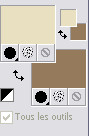
Dans la Palette
Styles et Textures,
Ouvrir la
fenêtre de configuration du Premier plan
Onglet Dégradé
Repérer le dégradé Premier plan - Arrière-plan
(Corel_06_029)
Style Rectangulaire -
Angle = 0 - Répétitions
= 3 -
Inverser coché
Lier le centre et la source
= coché
H = 50 - V = 50

Sauvegardez
souvent !
Vous êtes prêts ? Alors allons-y !
|
Pour vous guider pendant la création de ce tag,
cliquer sur cette flèche avec le bouton gauche de la souris
et déplacer pour marquer votre ligne
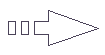 |
Étape 1
Ouvrir une image 1000 x 600 Pixels, fond transparent.
Outil Pot de peinture

Verser le dégradé dans la nouvelle image.
Effets -
Effets de bords -
Accentuer.
Étape 2.
Effets
- Modules Externes -
IC.Net Filters - Filters Unlimited -
Toadies -
Weaver
Configuration : 230 - 207 - 197
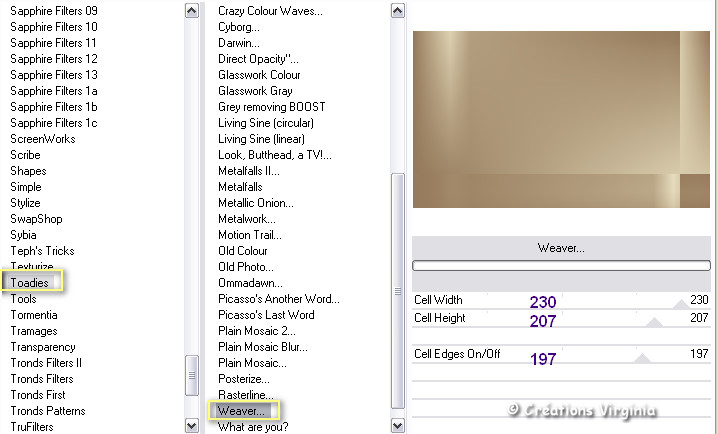
Effets -
Effets de bords -
Accentuer davantage
Couches -
Dupliquer
Image - Retourner
Image - Miroir
Palette
des Calques
Réduire l'opacité à
50.
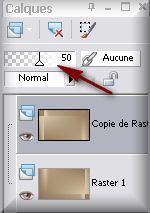
Couches -
Fusionner - Calques visibles.
Étape 3
Couches - Dupliquer
Image -
Redimensionner
Décocher " Redimensionner
tous les calques" :
Redimensionner à
70%.

Image -
Rotation Libre
Configuration : 90 - Gauche

Réglage -
Netteté -
Davantage de Netteté
Étape 4.
Couches -
Dupliquer
Palette
des Calques
Renommer ce calque "centre"
(Valider votre saisie en appuyant sur la touche
"Entrée" (Enter) de votre clavier.)
Image - Redimensionner
Redimensionner à 70%.
Effets - Modules Externes - VM
Extravaganza
-
Holidays in Egypt
Configuration = 99 - 78

Effets
- Modules Externes -
IC.Net Filters - Filters Unlimited -
BKg Kaleidoscope -
4 QFlip UpperL
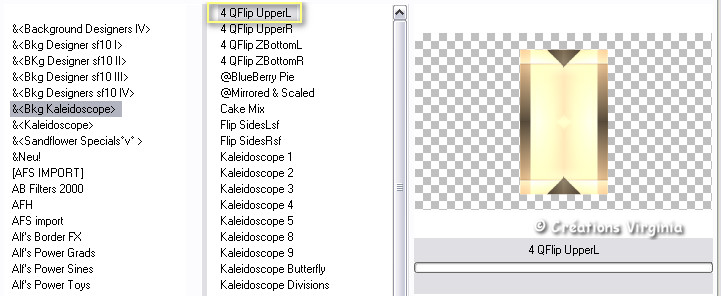
Réglage -
Netteté -
Netteté
Étape 5.
Effets
- Modules Externes -
IC.Net Filters - Filters Unlimited -
Toadies -
Motion Trail
Configuration = 112 - 128 - 146
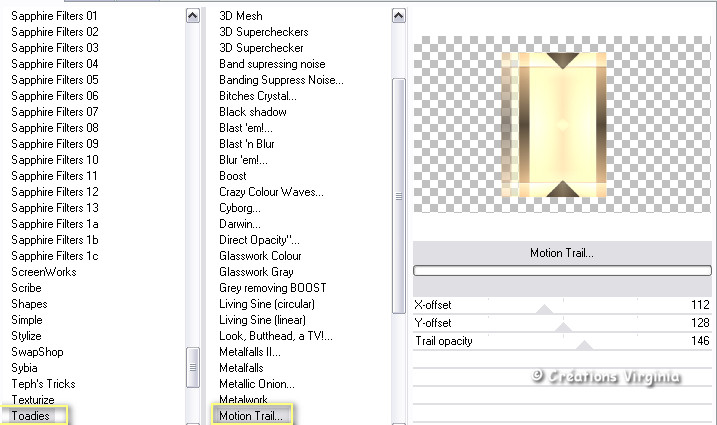
Couches -
Dupliquer
Image - Miroir
Couches -
Fusionner - Fusionner le calque de dessous.
Étape 6.
Sélections -
Charger/Enregistrer une sélection -
Charger la sélection à partir du
disque
Repérer la sélection "
vir_sel_serpent01.PspSelection "
Modifier -
Effacer.
Sélections -
Ne rien sélectionner.
Vous
devriez avoir ceci :
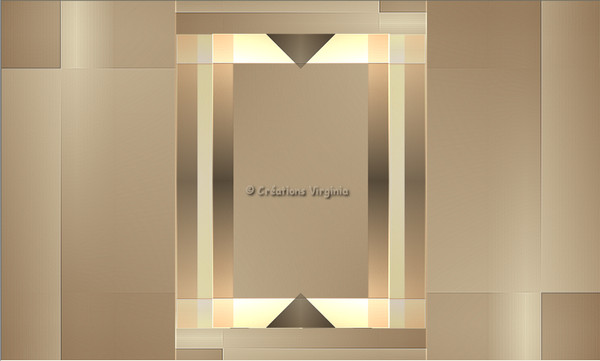
Étape 7.
Palette des Calques
Se placer
sur le calque du fond
et l'activer = il doit être en surbrillance)
Couches -
Dupliquer
Renommer ce calque "
fond02"
(Valider votre saisie en appuyant sur la touche "Entrée"
du clavier".)
Rester placé sur le calque "fond 02"
Effets
- Modules Externes -
VanDerLee - Unplugged X - Compose
Configuration =
Compose / 5 -15 /
Multiply
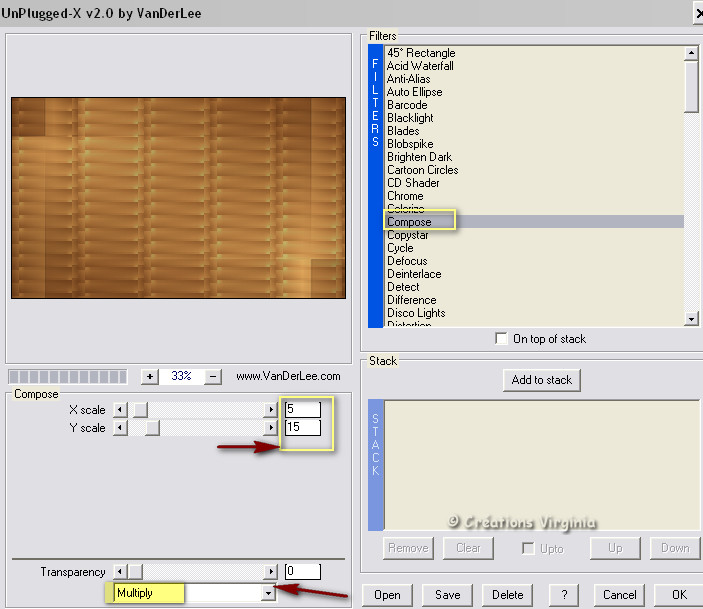
Palette des
Calques
Réduire l'opacité à
50.
Étape 8
Effets - Effets
Géométriques -
Inclinaison
Horizontale
- Angle =
-45

Effets -
Modules Externes
- Flaming Pear
-
Flexify 02
Configuration : Input
= Mylar - Output
= Lozenge

Effets
- Modules Externes -
IC.Net Filters - Filters Unlimited -
Unplugged Tools -
Round Button
Configuration : par défaut
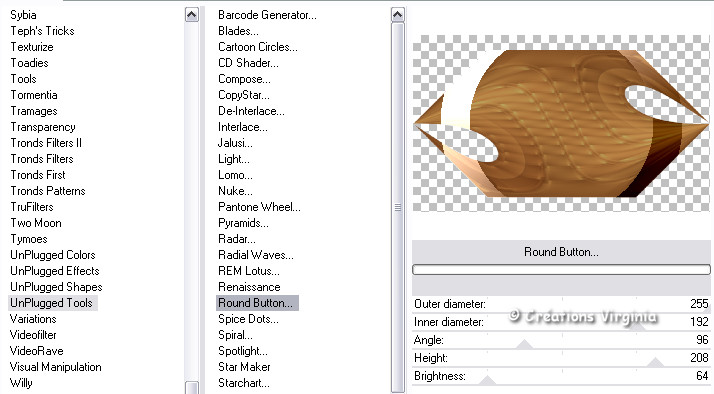
Effets
-
Effets de déformation -
Cintrage
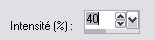
Effets - Effets 3D - Ombre
portée
10 - -1 - 30 - 5 / Couleur
= Noir
Vous devriez avoir ceci :
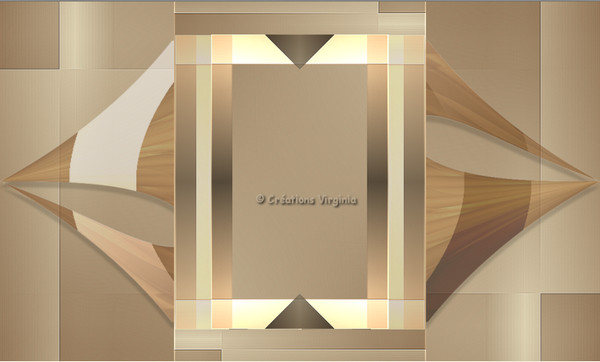
Étape 9
Palette des Calques
Activer le calque du
fond (Fusionné)
Sélections -
Charger/Enregistrer une sélection -
Charger la sélection à partir du
disque
Repérer la sélection " vir_sel_serpent02.PspSelection
"
Effets -
Effets de textures
-
Texture
Repérer la texture " Pattern_Chic!.bmp"
Configuration :
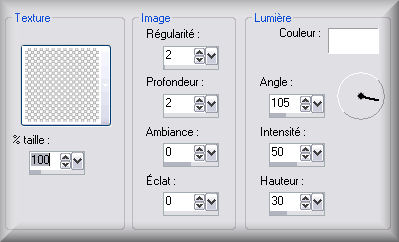
Sélections -
Inverser
Effets - Effets de Textures
- Stores
Configuration :
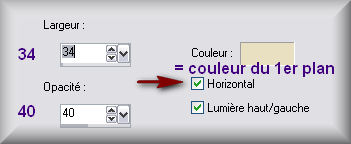
Effets
- Modules Externes -
IC.Net Filters - Filters Unlimited -
Graphics plus -
Quick Tile II
Configuration : 31 -106 - 0 - 0
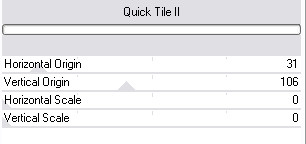
Réglage - Netteté -
Davantage de netteté
Sélections - Ne rien sélectionner
Vous
devriez avoir ceci :
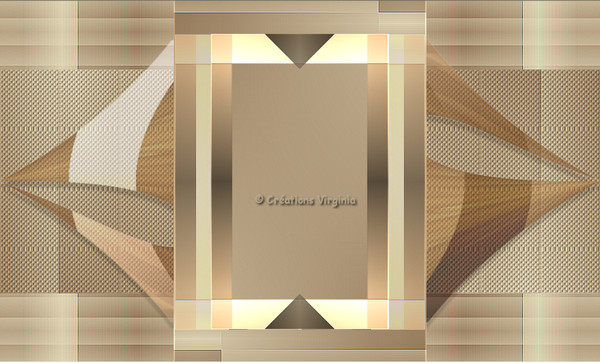
Étape 10
Palette des Calques
Activer le calque du
haut de la pile
Ouvrir le tube "csungok154.pspimage
" (cadre
bijou)
Modifier -
Copier
Retourner à votre tag
Modifier - Coller comme nouveau calque.
Note : Abaisser ce tube
sur le plan de travail de PSP,
Nous en aurons à nouveau besoin à l'étape 13.
Étape 11
Outil Baguette
Magique

Configuration :

Cliquer à l'intérieur du rond, pour le
sélectionner.

Couches -
Nouveau calque raster.
Sélections -
Modifier - Agrandir de 3 pixels.
Ouvrir le tube "
lunapaisagem3754.pspimage " (paysage)
Modifier -
Copier
Retourner à votre tag
Modifier - Coller dans la sélection.
Sélections -
Ne rien sélectionner.
Réglage -
Netteté -
Netteté
Couches -
Agencer - Déplacer vers le
bas
(Placer sous le calque du cadre).
Étape 12
Palette des Calques
Activer le calque du haut de la
pile (= le cadre bijou)
Baguette Magique
Cliquer dans le centre du cadre pour le
sélectionner.
Effets -
Effets 3D -
Bouton

Sélections -
Ne rien sélectionner
Effets -
Effets 3D - Ombre de Portée
3 -
-7
- 30 - 30 / Couleur =
Noir
Étape 13
Palette des Calques
Activer le calque "Fond02"
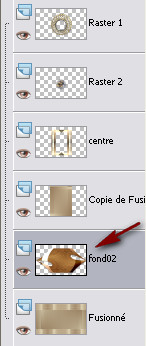
Retourner au tube "csungok154.pspimage
" (cadre
bijou)
Modifier -
Copier
Retourner à votre tag
Modifier - Coller comme nouveau calque.
(Même si vous ne voyez pas le tube, il est bien
placé)
Effets
- Modules Externes -
IC.Net Filters - Filters Unlimited -
Graphics plus -
Quick Tile 1
Configuration par défaut
(128)
Effets -
Effets 3D - Ombre de Portée
3 -
2
- 30 - 10 / Couleur =
Noir
Vous devriez
avoir ceci :

Étape 14
Ouvrir le tube "
deco_vir.pspimage.pspimage"
(Coloriser si nécessaire)
Palette
des Calques
Rester placé sur le calque "Raster 3" (les 4
bijoux)
Modifier -
Copier
Retourner à votre tag
Modifier - Coller comme nouveau calque.
(le tube est bien placé)
Votre palette
des calques ressemblera à ceci :
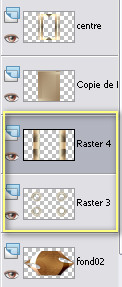
Couches -
Fusionner - Tous aplatir
Étape 15
Palette Style et textures
Configuration du Premier plan
Cliquer sur le petit rond "Dégradé " et
choisir le petit rond "Couleur"
Image -
Ajouter des Bordures - Symétrique = coché
1 Pixel = Couleur Arrière
Plan
15 Pixels = Couleur du Premier plan
1 Pixel = Couleur
d'Arrière plan.
Étape 16
Palette Style et textures
Configuration de l'Arrière Plan
Mettre en Arrière Plan la couleur Blanc #ffffff
Configuration du Premier Plan
Cliquer sur le petit rond "Couleur " et choisir le petit
rond "Dégradé"
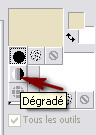
Configuration : Style Linéaire - Angle = 45 -
Répétitions = 3 - Inverser =
décoché
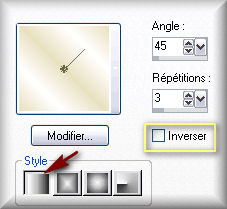
Image - Ajouter des Bordures
50 Pixels - Couleur = Blanc
Sélectionner
la bordure blanche
Outil Pot de
Peinture
Appliquer le
dégradé dans la sélection.
Garder la sélection
Étape 17
Palette
Styles et Textures
Configuration
de l'Arrière Plan
Remettre en Arrière Plan la couleur de l'étape
Préparation = #957a5b

Configuration du Premier plan
Onglet Dégradé
Configuration : Style Linéaire - Angle = 45 -
Répétitions = 3 - Inverser = coché
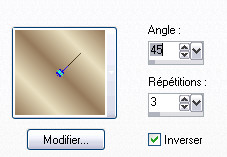
Sélections - Modifier -
Contracter de 7
Outil Pot de Peinture

Appliquer le dégradé dans le
nouveau calque
Effets
- Modules Externes -
IC.Net Filters - Filters Unlimited -
Filters Factory D -
Warm jets
Configuration par défaut
( = 5)
Sélections
- Inverser
Effets - Effets
3D - Ombre de Portée
3 - 3 - 60 - 20 / Couleur = Noir
Sélections -
Ne rien sélectionner.
Image -
Ajouter des bordures
1 Pixel = Couleur d'Arrière
Plan

Étape 18
Ouvrir le tube "
Mary 0712-117.pspimage" (femme)
Cocher
"Redimensionner tous les calques"
Redimensionner à 90%.
Modifier -
Copier
Retourner à votre tag
Modifier - Coller comme nouveau calque.
Effets - Effets
d'image - Décalage
Horizontal =
-395 /
Vertical = -15 / Perso =
coché / Transparent =
coché.
Effets - Effets
3D - Ombre de Portée
3 - 10 - 60 - 40 / Couleur = Noir
Image -
Ajouter des bordures
1 Pixel = Couleur d'Arrière
Plan

Étape 19
Palette Styles et Textures
Mettre en
Premier Plan
la couleur Noir
Configuration de l'Arrière Plan
Dégradé Linéaire - Angle = 45 - Répétitions = 3 -
Inverser = décoché
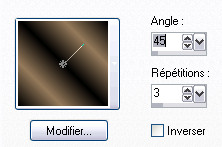
Ouvrir la police
" Monsignor Elegant Regular.ttf "
Outil
Texte =

Configuration : taille = 65 Pixels -
Style = Gras

Saisir le mot "2013"
Cliquer sur "Appliquer" =

Palette
des Calques
Clic droit sur ce
calque
Convertir en Calque raster
Bien placer, en
haut et au milieu du tag, comme ceci :

Effets - Effets
3D - Ombre de Portée
-2 - 2 - 30 - 02 / Couleur = Noir
Effets -
Effets 3D
- Biseautage
intérieur
Configuration : Ambiance = -10

Étape 20
Palette Styles et Textures
Mettre en Arrière
Plan la couleur #453826

(pour ce faire, prendre l'outil pipette

Placer la pipette sur la 3ème couleur de l'image "palette_couleur_2013.pspimage"
et avec le bouton droit
de la souris, cliquer sur cette couleur ).
Dégradé de
l'Arrière Plan

Couches - Nouveau calque vectoriel
Outil
Texte =

Configuration : taille = 45 Pixels
Saisir le texte " L'année du serpent "
Cliquer sur "Appliquer" =

Palette
des Calques
Clic droit sur ce calque
Convertir en Calque raster
Bien placer, en
bas et au milieu du tag, comme ceci :

Effets -
Effets 3D
- Biseautage
intérieur
Configuration : Ambiance
= 10 (au lieu de -10)
Ne pas modifier les autres réglages.
Étape
21
Ouvrir le tube "
MMDesignz_Sn1504010.pspimage" (serpent)
Redimensionner
à 55 %.
Modifier -
Copier
Retourner à votre tag
Modifier - Coller comme nouveau calque.
Effets - Effets
d'image - Décalage
Horizontal =
375 /
Vertical = 15 / Perso =
coché / Transparent =
coché.
Effets - Effets
3D - Ombre de Portée
-8 -
5 - 55 - 35 / Couleur = Noir
Étape
22
Ajouter
votre signature
Couches -
Fusionner - Tous aplatir.
Redimensionner
votre tag à 1000 pixels de largeur.
Voilà, votre tag
est terminé.
Il ne vous reste
plus qu'à l'enregistrer en format .jpg
J'espère que vous avez aimé ce tutoriel, merci de
l'avoir fait :)
Autre résultat
Ce résultat est celui de Gigi, du
Forum Janaly,
Vous pouvez visiter son magnifique site ici :
Espace
Gigi

Nous vous souhaitons toutes deux une bonne création !

Autre résultat
Ce résultat est celui de Corinne, qui a eu la
gentillesse de tester ce tutoriel.
Un grand merci à toi Corinne
!
Vous
pouvez la retrouver ici :
L'atelier de la Créamanie

Autre résultat
Ce résultat est celui de France, que je remercie cette
belle création.

Autre résultat
Ce résultat est celui d'Annie, que je remercie cette
belle création.
Vous
pouvez la retrouver ici :
Forum l'univers magique

Autre résultat
Ce résultat est celui de Lina, grazie Lina, bellissima
creazione !


Retour à mon menu Tutoriels
Retour à mon menu principal

Pour
m'écrire, cliquez sur ce logo
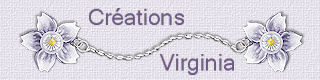
© Créations
Virginia
Tous droits réservés
2013 |